VSUsbLogon을 사용하면 USB 드라이브를 사용하여 Windows에 안전하게 로그인할 수 있습니다.
(Hate)Windows 에 로그온할 때마다 암호를 입력하는 것이 싫으 십니까? 주머니에 넣고 다닐 수 있는 더 나은 옵션을 원하십니까? USB 플래시 드라이브(USB Flash Drive) 를 컴퓨터에 로그인하는 데 도움이 되는 '키'로 변환할 수 있습니다. 암호를 다시 입력할 필요가 없습니다. 플래시 드라이브를 연결하고 로그인하기만 하면 됩니다. 이렇게 하면 옆에 앉아 있는 사람이 암호를 볼 수 없기 때문에 로그인 프로세스에 보안 계층이 추가됩니다. 또한 다른 사람에게 컴퓨터에 대한 액세스 권한을 부여하려면 USB 드라이브(USB Drive) 를 제공하면 됩니다.
USB 드라이브(USB Drive) 를 사용하여 Windows 에 안전하게 로그인
내장된 SysKey 유틸리티 를 사용하여 USB 스틱을 사용하여 Windows 컴퓨터 를 잠글 수 있지만 VSUsbLogon 은 (VSUsbLogon)USB 를 (USB)Windows 컴퓨터 에 액세스하는 데 사용할 수 있는 '키'로 변환하는 프리웨어 도구입니다 . 시스템은 여전히 암호로 보호되어 있지만 더 이상 기억할 필요가 없습니다.
VSUsbLogon 을 다운로드하여 설치 했으면 USB 플래시 드라이브(USB Flash Drive) 를 PC 에 연결합니다 . USB 장치가 (USB)장치 (Devices)목록(List) 아래에 표시 되는지 확인(Make) 하십시오 .
이제 VSUsbLogon을 실행합니다.
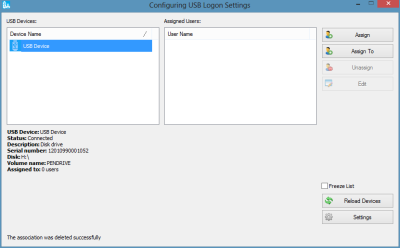
오른쪽에 할당(Assign) 버튼이 표시됩니다. 그것을 클릭하십시오. 사용자 자격 증명(User Credentials) 에서 PC 사용자 이름이 선택되었는지 확인하고 선택하지 않은 경우 드롭다운 메뉴에서 사용자 이름을 선택합니다. 비밀번호(Password) 필드 에 계정에 로그인할 때 사용하는 비밀번호를 입력합니다.
이제 로그온 옵션 아래에서 (Logon Options)자동 로그온(Auto Logon) 또는 PIN 암호 를 원하는지 선택하십시오 . PIN 암호를 원할 경우 Windows 8에 이미 PIN 로그인 기능 이 있으므로 이 자습서에서는 의미가 없기 때문에 자동 로그온(auto logon) 을 사용하는 것이 좋습니다.
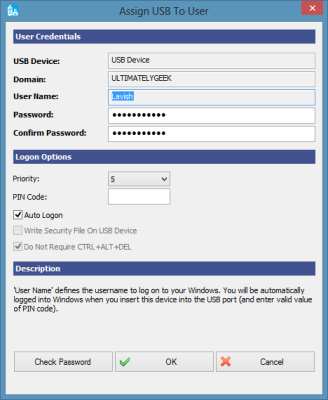
그런 다음 '비밀번호 확인' 버튼을 클릭하여 입력한 비밀번호가 정확하고 계정 비밀번호와 일치하는지 확인하십시오. '확인' 버튼을 클릭합니다 .(Click)
이제 USB 드라이브(USB Drive) 를 사용자(User) 계정에 성공적으로 할당했습니다. 다음에 로그인하면 'USB 로그온'이라는 새 사용자 계정이 표시됩니다. 자신의 계정을 클릭하는 대신 USB 로그온 을 클릭하여 (USB Logon)USB 드라이브(USB Drive) 로 PC에 로그인할 수 있습니다 .
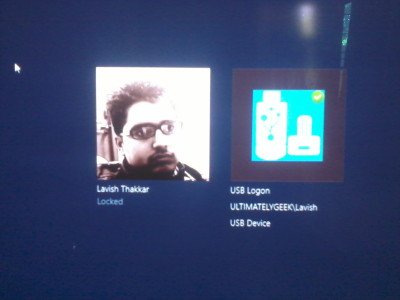
VSUsbLogon 은 USB HDD , USB 플래시 드라이브 및 iPod, iPhone, Samsung Galaxy 및 기타 스마트폰과 같은 기타 USB 장치를 지원합니다.(USB)
VSUsbLogon 다운로드
여기(here)(here. ) 에서 VSUsbLogon을 다운로드 합니다 . 설치 및 선택 해제를 제안할 수 있는 타사 소프트웨어에 주의하십시오 .(Please)
업데이트 : 아래 (UPDATE)hotphil 의 의견을 읽으 십시오.
Related posts
USB Disk Ejector Windows 10에서 USB 장치를 빠르게 제거 할 수 있습니다
Windows 10에서 USB Drive를 포맷 할 수 없습니다
부팅 가능한 Windows 11 USB 드라이브를 만드는 방법
부팅 가능한 USB 드라이브를 사용하여 Windows 11을 설치하는 방법
0x800703 파일을 Windows에서 외부 저장소에 복사 할 때 오류가 발생했습니다
Windows 10에서 USB Port의 Power Output를 확인하는 방법
USB Flash Drive Windows 10에서 0 바이트를 보여줍니다
Windows 10에서 사용하지 않는 auto lock computer auto lock computer
Windows computer USB device이 꽂혀있을 때 종료됩니다
Windows 10 Bootable USB Flash Drive을 만드는 방법
Password Protect USB Drive : Flash, Pen Drive, Removable 드라이브
Group Policy or Registry Windows에서 Customize Ctrl+Alt+Del Screen
Desktop Media로 USB drive에 바로 가기를 자동으로 추가하고 제거합니다
Windows 10에서 이동식 저장소 클래스 및 액세스를 비활성화하는 방법
Windows 7 로그온 화면을 사용자 지정하는 방법
Windows가 연결되면 USB 드라이브 또는 SD 카드를 포맷하라는 메시지가 표시됩니까?
USB 드라이브에서 VirtualBox 실행
Windows 10에서 복사하는 방법 또는 Clone Bootable USB Drive
Windows ISO에서 부팅 가능한 USB Flash Drive을 만드는 방법
[고정] USB 드라이브는 파일과 폴더를 표시되지
